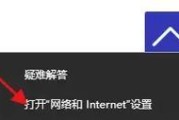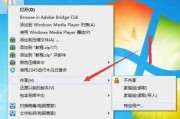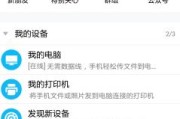在日常工作和学习中,我们经常需要使用打印机进行文件输出。然而,有时候我们会发现打印出来的文件并不符合我们的要求,这很可能是因为打印机的设置没有进行正确配置所导致的。本文将详细介绍在哪里找到打印机设置选项,并逐步解释各个设置选项的作用,帮助你更好地进行打印任务。

1.了解操作系统:学会根据自己使用的操作系统版本找到打印机设置选项,以便正确配置打印机。
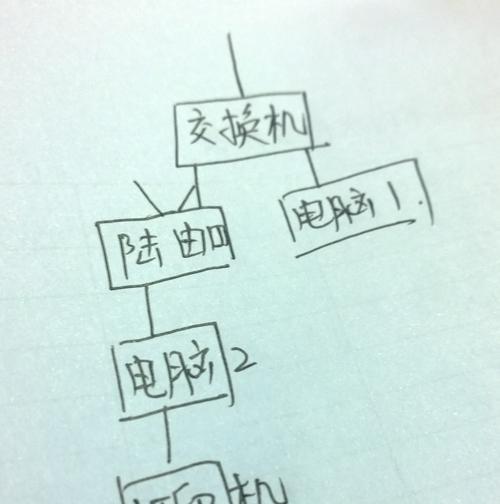
2.打开控制面板:在Windows操作系统中,点击开始菜单,找到控制面板选项,进入控制面板界面。
3.找到硬件和声音:在控制面板界面中,找到硬件和声音选项,点击进入硬件和声音界面。
4.管理设备和打印机:在硬件和声音界面中,可以找到一个名为“设备和打印机”的选项,点击进入设备和打印机管理界面。

5.打印机设置选项:在设备和打印机管理界面中,可以找到已连接的打印机图标,右键点击打印机图标,选择“打印机属性”或“打印机设置”选项。
6.设置默认打印机:在打印机属性或打印机设置界面中,可以设置默认打印机,以便在多个打印机连接时自动选择默认使用的打印机。
7.纸张设置:在打印机属性或打印机设置界面中,可以设置纸张的大小、类型和来源,确保与实际使用的纸张相匹配。
8.打印质量设置:在打印机属性或打印机设置界面中,可以调整打印质量的选项,包括打印速度、分辨率和墨水使用量等。
9.颜色管理:在打印机属性或打印机设置界面中,可以进行颜色管理的相关设置,如颜色校正和色彩配置文件等。
10.打印队列管理:在打印机属性或打印机设置界面中,可以查看和管理当前的打印队列,包括取消和暂停打印任务等操作。
11.共享设置:在打印机属性或打印机设置界面中,可以进行共享设置,允许其他网络用户共享该打印机资源。
12.高级设置:在打印机属性或打印机设置界面中,可以进行更高级的设置,如打印机驱动程序的更新和配置等。
13.自动修复和故障排除:在打印机属性或打印机设置界面中,可以通过自动修复和故障排除功能解决一些常见的打印问题。
14.软件更新和驱动安装:在打印机属性或打印机设置界面中,可以进行相关软件更新和驱动安装,保持打印机的正常工作状态。
15.定期维护和清洁:在打印机属性或打印机设置界面中,可以找到一些维护和清洁的选项,定期进行保养可延长打印机的使用寿命。
通过本文介绍的方法,我们可以轻松地找到打印机设置选项,并根据实际需求进行配置。正确设置打印机可以提高打印效率,确保打印出来的文件符合我们的要求。希望本文能够帮助读者更好地使用打印机,并解决相关的打印问题。记住,合理的打印机设置是高效打印任务的关键!
标签: #打印机设置